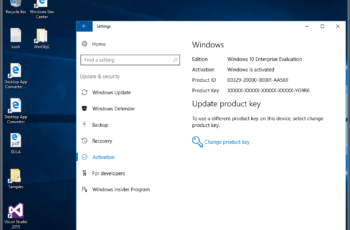Cuando se trata de mover o copiar archivos en Windows, los usuarios del sistema operativo tienen muchas opciones para hacerlo. Desde ser de la vieja escuela y usar la línea de comandos hasta usar el Explorador de Windows o programas de terceros que incluyen características adicionales que hacen que la operación sea más cómoda.
Hay muchos exploradores de archivos de doble panel disponibles, por ejemplo, que le permiten mover y copiar archivos sin tener que hacer malabarismos con diferentes ventanas del Explorador para realizar el trabajo.
La automatización también puede serle útil, especialmente si desea que una operación se realice regularmente en un conjunto de carpetas. Si desea mover todos los documentos de una carpeta de descarga a otra carpeta, puede automatizar el proceso para que no tenga que ocuparse de ello manualmente después de la instalación.
Programas como Dir Utils, Move Out, File Sieve o Files 2 Folders pueden utilizarse para crear reglas para mover archivos automáticamente basándose en esas reglas.
Y también hay programas como Smart Copy Tool que semiautomatizan el proceso por usted.
Mover o copiar archivos usando el Explorador de Windows

Una opción fácil que a menudo se pasa por alto es usar el Explorador de Windows para mover o copiar archivos que residen en una o varias carpetas en una sola operación.
Esto se hace haciendo uso de la funcionalidad de búsqueda del Explorador de Windows:
- Abra el Explorador de Windows y navegue hasta la estructura de carpetas raíz que contiene todos los archivos que desea copiar o mover, por ejemplo, Mis documentos o Descargas.
- Utilice la búsqueda para filtrar los tipos de archivos que coincidan, por ejemplo, *.zip para encontrar todos los archivos zip, *.doc para encontrar documentos de Microsoft Word. Consejo: Es posible combinar varios términos de búsqueda, por ejemplo,.zip wordpress o.doc.docx.docx.xls.xlsx.
- El Explorador de Windows muestra todos los archivos correspondientes en su interfaz.
- Seleccione algunos o todos los archivos que desee copiar o mover. Si desea seleccionar todo, simplemente use Ctrl-a para hacerlo. Puede seleccionar archivos individualmente manteniendo pulsada la tecla Ctrl mientras hace clic con el botón izquierdo del ratón en los archivos de los resultados.
- Puede usar Ctrl-c para copiar los archivos y Ctrl-v para pegarlos en un directorio diferente del sistema, o abrir una segunda instancia del Explorador de Windows y usar arrastrar y soltar para moverlos o copiarlos. Recuerde que puede mover archivos si los arrastra y suelta en una ubicación de la misma partición y los copia cuando el destino está en otra partición.
- Puede hacer clic con el botón derecho del ratón en la selección para seleccionar copiar o mover explícitamente, o mantener pulsada la tecla Mayúsculas a siempre m0ve y Ctrl a siempre copiar.
- Puede detener las operaciones de arrastrar y soltar con un toque en la tecla Esc del teclado del ordenador.
Este enfoque manual funciona bien para archivos similares o tipos de archivo, pero no tan bueno si no hay un denominador común, como parte de un nombre de archivo o una extensión de archivo. Aunque puede superar esto añadiendo múltiples términos de búsqueda a la búsqueda, se vuelve menos práctico a medida que éstos crecen en número.
Ahora Usted : ¿Cómo copia o mueve archivos en Windows?
Resumen  <<
<<